Module erneut aufzeichnen
Das erneute Aufzeichnen von Tosca ist eine schnelle und einfache Möglichkeit, Ihre Module zu aktualisieren, sodass sie dem neuesten Status Ihrer zu testenden Applikation entsprechen. Es ist besonders hilfreich, wenn ein Control an einen anderen Ort verschoben wurde oder wenn sich die Eigenschaftswerte geändert haben. Das erneute Aufzeichnen hält alle Referenzen zwischen dem Modul und seinen verbundenen Testfällen intakt. Dies spart Ihnen Zeit, da Sie kein neues Modul und keine neuen Testfälle erstellen müssen, wenn sich die Applikation ändert.
Um ein vorhandenes Modul erneut aufzuzeichnen, führen Sie diese Schritte aus:
-
Klicken Sie im Tosca Commander mit der rechten Maustaste auf das Modul, das Sie erneut aufzeichnen möchten:
-
Wählen Sie Rescan aus. Alternativ können Sie die Tastenkombination Strg + Umschalt + R verwenden.
-
Zum erneuten Aufzeichnen von XBrowser-Modulen, die Sie mit WebDriver erstellt haben, wählen Sie Rescan WebDriver aus. Alternativ können Sie die Tastenkombination Strg + Umschalt + W verwenden. Wenn Tricentis Tosca keine Verbindung herstellen kann, müssen Sie je nach Art Ihrer Aufzeichnung die Verbindungsdetails erneut eingeben.
-
-
Es öffnet sich das Fenster zum erneuten Aufzeichnen, welches dieselben Optionen bietet wie der Tosca XScan. Ihre nächsten Schritte hängen davon ab, welchen Typ von Modul Sie erneut aufzeichnen möchten:
 Mit Application Scan erstellte Module erneut aufzeichnen
Mit Application Scan erstellte Module erneut aufzeichnen
Das Fenster zum erneuten Aufzeichnen zeigt alle Controls an, die auf dem Bildschirm vorhanden sind. Ausgegraute Einträge mit einem Häkchen sind bereits Teil des Moduls.
-
Um Ihrem Modul ein neues Control hinzuzufügen, aktivieren Sie das Kontrollkästchen neben dem Control. Stellen Sie sicher, dass Ihre Controls eindeutig identifizierbar sind.
-
Der Abschnitt Unmapped Controls listet alle Controls auf, die der Tosca XScan nicht finden kann. Dies geschieht, wenn sich eine oder mehrere identifizierende Eigenschaften während des erneuten Aufzeichnens unterscheiden.
Um dies zu korrigieren, können Sie diese Controls zu Controls zuordnen, die noch nicht Teil des Moduls sind. Beachten Sie, dass Sie nur Controls desselben Business-Typs zuordnen können. Sie können beispielsweise einen Button einem anderen Button zuordnen, jedoch nicht einer ComboBox.
-
Wählen Sie
 Map neben dem entsprechenden Control im Abschnitt Unmapped Controls aus. Wählen Sie dann das Control aus, das Sie verwenden möchten, und klicken Sie auf Done.
Map neben dem entsprechenden Control im Abschnitt Unmapped Controls aus. Wählen Sie dann das Control aus, das Sie verwenden möchten, und klicken Sie auf Done. -
Wenn das neue Control unterschiedliche Eigenschaftswerte hat, öffnet das Fenster zum erneuten Aufzeichnen einen weiteren Bildschirm. Entscheiden Sie, ob Sie den aktuellen Module value oder den neuen Application value beibehalten möchten. Wählen Sie dann Update aus.
-
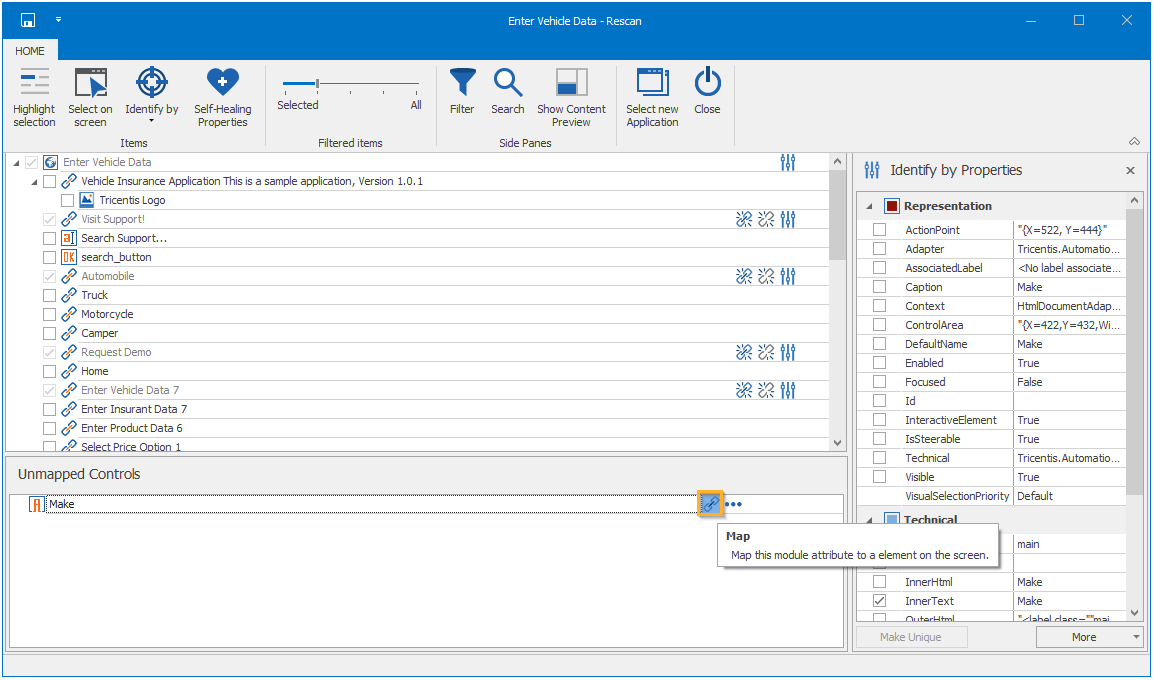
Tosca Rescan: nicht zugeordnete Controls zuordnen
-
Sie können auch Controls neu zuordnen, wenn das Control selbst noch vorhanden ist, aber etwas anderes tut als beim ersten Aufzeichnen. Zum Beispiel, wenn sich die Architektur Ihrer Applikation geändert hat.
-
Sie können ein Control, das Teil des Moduls ist, einem Control zuordnen, das noch nicht Teil des Moduls ist. Wählen Sie dazu
 Remap neben dem entsprechenden Control aus und ordnen Sie es zu.
Remap neben dem entsprechenden Control aus und ordnen Sie es zu. -
Wenn Sie die Zuordnung zwischen zwei Controls ersetzen möchten, die bereits Teil des Moduls sind, müssen Sie ihre Zuordnung zuerst aufheben. Wählen Sie dazu
 Unmap neben den Controls aus und ordnen Sie sie erneut zu.
Unmap neben den Controls aus und ordnen Sie sie erneut zu.
-
-
Um Ihre Änderungen am Modul zu speichern und zu Tosca zurückzukehren, wählen Sie Save und Close aus.
 Mit Remote Terminal Scan erstellte Module erneut aufzeichnen
Mit Remote Terminal Scan erstellte Module erneut aufzeichnen
Um mit Remote Terminal Scan erstellte Module erneut aufzuzeichnen, führen Sie diese Schritte aus:
-
Navigieren Sie in Ihrem Emulator zum Bildschirm, der die Controls enthält, die Sie hinzufügen oder aktualisieren möchten.
-
Wählen Sie im Fenster Tosca Rescan die Option Refresh aus, um den Bereich Content Preview zu aktualisieren. Auf diese Weise kann Tosca den aktuellen Status des Emulators erfassen.
-
Aktualisieren Sie Ihre Controls:
-
Um dem Modul neue Controls hinzuzufügen, wählen Sie den Control-Typ aus dem Menüband aus und markieren Sie den Control-Bereich wie gewohnt während einer Aufzeichnung.
-
Um zuvor aufgezeichnete Controls zu aktualisieren, wählen Sie ein Control aus der Liste aus und aktualisieren Sie die jeweiligen Werte auf dem Reiter Properties.
Beachten Sie, dass Sie zuvor aufgezeichnete Controls nicht vom Bildschirm zum erneuten Aufzeichnen löschen können. Sie können das Control jedoch aus dem jeweiligen Modul auf dem Reiter Modules des Tosca Commander löschen.
-
-
Wenn Sie Controls aktualisieren oder neue Controls erstellen möchten, die sich auf verschiedenen Bildschirmen befinden, wiederholen Sie bei Bedarf die vorherigen Schritte.
-
Wenn Sie fertig sind, wählen Sie Save und Close aus.
-